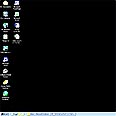דסקטופ, שפר הופעתך!
חלק א': בשני המדריכים הבאים נשפץ את מראה שולחן העבודה שלנו
נתחיל עם שינוי הטפט ושומר המסך שלנו, בדרך נשנה מספר אייקונים ובמדריך הבא נשנה את צלילי המערכת, סמן העכבר ונגלה דברים נוספים. מסתבר שאת הכל אפשר לעשות במספר צעדים פשוטים.
מושגים בסיסיים
נתחיל במספר מושגים בסיסיים שקשורים לעיצוב שולחן העבודה ושכדאי שתכירו לפני שאתם מתחילים לעצב אותו מחדש.
- צלמית (Icon) – איור גרפי שמשמש כסימול לתוכנה, קובץ, קיצור דרך וכו'. חלונות מגיעה עם אייקונים משלה, שניתן לשנות אותם בקלות.
- טפט (Wallpaper) - לא מדובר באותו נייר מתקלף אצל הסבתא בבית, אלא בתמונות המשמשות כרקע לשולחן העבודה שלכם על גבי המסך.
- רזולוציה או הפרדה – באתרים רבים שמציעים טפטים תתקלו במושג הזה. לרוב יבקשו ממכם לבחור בין תמונה ברזולוציה של 800 על 600 לבין רזולוציה גבוהה יותר של 1024 על 768. הדרך הפשוטה ביותר לדעת איזו רזולוציה מתאימה למסך שלכם, היא פשוט להתבונן על שולחן העבודה שלכם ולספור אייקונים לאורך המסך מלמעלה למטה. אם ספרתם שבעה - אתם משתמשים בהפרדה של 800 על 600, אם ספרתם יותר אז אתם משתמשים ברזולוציה הגבוהה יותר.
מחליפים אווירה
על מנת לאוורר קצת את שולחן העבודה שלנו ולהפוך אותו לנעים יותר, הדבר הראשון שנוסיף לו הוא טפט מסוגנן. אחת התוכנות הפופולריות והשימושיות ביותר לעיטור שולחן העבודה שלכם היא Webshots Desktop. התוכנה החינמית מאפשרת לכם לבחור טפט ושומרי מסך מתוך מגוון עצום והיא דואגת להחליף אותם בצורה פשוטה. את התוכנה ניתן להוריד מכאן. ההורדה מתבצעת על ידי בחירת ערכת תמונות ראשונה שאיתה מגיעה גם התוכנה עצמה. ניתן לבחור בין ערכות תמונות, כמו חתולים או תמונות מן החלל. לאחר ההתקנה, יופיע הסימול של Webshots בשורת במשימות, וידאג להחליף לכם את התמונה באופן יומיומי - זאת באמצעות אייקון של מצלמה שמהבהב ליד האייקון המקורי של התוכנה. באמצעות הקלקה פשוטה, תוכלו להוסיף את התמונה היומית לאוסף שלכם.
אם אתם רוצים לרענן את מאגר התמונות שלכם, פשוט הקליקו על הסימול באמצעות קליק ימני ובחרו ב-Find new Photos Online. מאגר התמונות העצום של Webshots מונה אלפי תמונות מקוטלגות לפי נושאים ועוד כ-17 (!) מיליון תמונות שהועלו על ידי גולשים. כאשר אתם מקליקים על תמונה באתר, Webshots דואגת להוריד אותה, להתאים אותה לרזולוציית המסך שלכם ולהוסיף אותה לאוסף התמונות והכל בצורה אוטומטית.
התוכנה מכילה אפשרויות רבות, כמו ניהול מאגר התמונות הפרטי שלכם, אפשרות לשתף אחרים בתמונות שלכם ועוד. "הראה לי את הטפט שלך ואומר לך מי אתה" – טוען פתגם סיני מפורסם. עם Webshots תוכלו להיות בכל יום מישהו אחר.
במידה ואתם מעוניינים להוריד טפטים ישירות מאתרים שונים השתמשו בקיצור הבא: לאחר שהטפט מוצג על המסך, הקליקו בדפדפן באמצעות קליק ימני ובחרו ב-Set as Wallpaper. התמונה שהקלקתם עליה תהפוך לטפט באופן מיידי.
מרעננים את האייקונים
גיוון הוא דבר חשוב בחיים וגיוון באייקונים חשוב עוד יותר. לכל אחד יש את אותם ציורים שהוא ישמח לראות על המסך, במקום האייקונים הסטנדרטיים.
אייקונים ניתן להשיג מאתרים רבים (ראו קישורים מצד ימין של הכתבה, תחת "קישורים נוספים") וההוספה שלהם היא ישירה למדי. ישנן תוכנות המסוגלות לשנות את כל האייקונים באופן אוטומטי. ננצל את ההזדמנות להכיר מעט יותר את חלונות.
קבצי אייקונים מגיעים עם סיומות ICO, ורוב האתרים מציעים חבילות אייקונים שלמות בתוך קבצי ZIP. כדאי לשמור את האייקונים שהורדתם בספרייה מיוחדת לכך.
על מנת להחליף אייקון בחרו את קיצור הדרך שברצונכם לשנות באמצעות קליק ימני ובחרו ב-Properties (או אפשרויות בעברית). לחצו על כפתור Change Icon (או שנה סמל) ובחרו את האייקון שברצונכם להציג. כעת תוכלו באמצעות כפתור Browse (או סייר) בחלון הבחירה, לבחור את הקובץ ה-ICO שאתם רוצים וששמרתם בספרייה המיוחדת.
ניתן לשנות גם את האייקונים של חלונות עצמה כמו למשל האייקון של "המחשב שלי". הקליקו באמצעות קליק ימני בשטח ריק בכל מקום על גבי שולחן העבודה שלכם ובחרו ב-Properties (או מאפיינים). חלון מאפייני התצוגה יופיע לפניכם. בחרו בכרטיסיית Effects ותוכלו לראות את האייקונים הבסיסיים מופיעים לפניכם. כעת נותר לכם לבחור ב-Change Icon (או שינוי סמל) ולבחור אייקון חדש מתוך אלו שהורדתם. שימו לב שתמיד תוכלו לחזור לאייקון הסטנדרטי באמצעות לחיצה על Default Icon. זה הזמן להזכיר שאם אינכם המשתמשים היחידים במחשב, התחשבו באחרים שיצטרכו לנחש כי מאחורי האייקון של החתול מסתתרת בעצם תיקיית "המסמכים שלי".
כאשר אתם מבקרים בכרטיסיית Effects בדקו את הסימון Show Icons in all Possible Colors שמעלה את רמת הצבעים של האייקונים המוצגים והופך אותם לנעימים יותר לעין.
 לפנייה לכתב/ת
לפנייה לכתב/ת